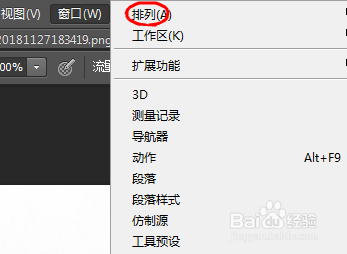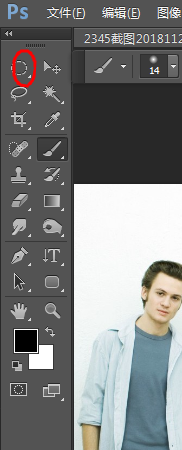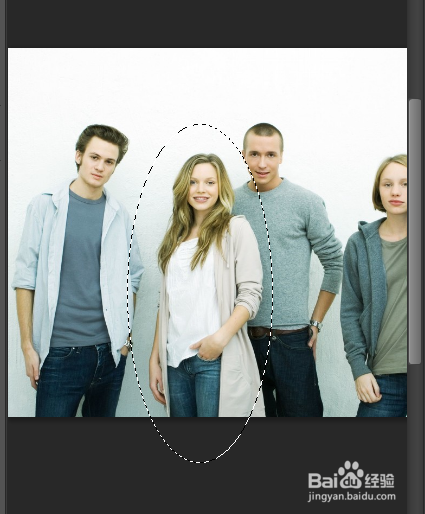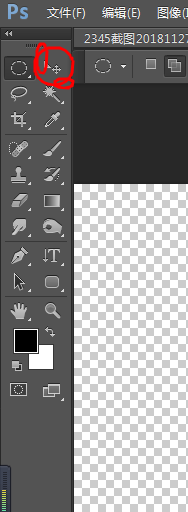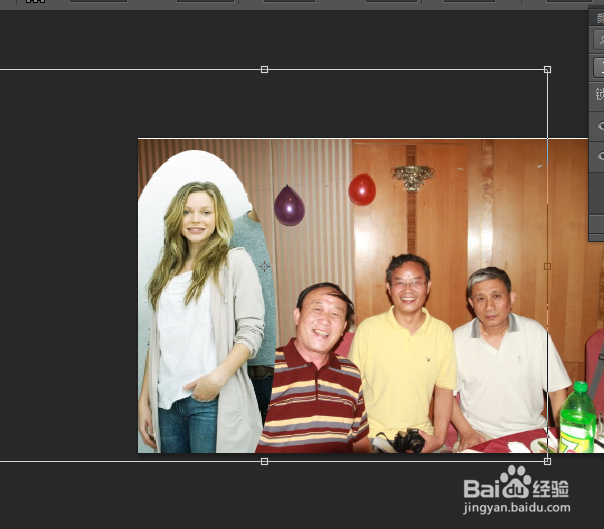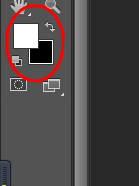如何用蒙版工具修改图片
1、首先打开,两张图片,点击窗口-----排列---并联排列,
2、点击左边菜单的,椭圆形选框工具,选取左边照片上的,一个人物,
3、点击右边图层菜单下边的蒙版工具,这时候在图层后面出现一个黑色的小框,里面有一个白色的人影,点击这个小方框,
4、这张图片除了人物周围都成了透明的状态,点击左边的移动工具,把人物移动到合影照上面,
5、点击画笔工具,颜色,确定为前景色为黑色,后景色为白色,人物身上,不需要的地方用画笔涂去,
6、我们在图的时候,有时候一不小心会涂多了,把手也给抹去了,不要紧,因为是蒙版工具,我们只要调整调整前后景色,然后用画笔又可以把它涂出来,
7、合成后的照片非常自然,就好像真的在场拍照一样,我们点击图层----合并图层,然后储存图片就可以了。
声明:本网站引用、摘录或转载内容仅供网站访问者交流或参考,不代表本站立场,如存在版权或非法内容,请联系站长删除,联系邮箱:site.kefu@qq.com。
阅读量:60
阅读量:47
阅读量:23
阅读量:44
阅读量:77